Datos recuperados que ahorran |
- De la barra de la herramienta
- Del panel del lado izquierdo
- Del panel del derecho
- Datos seleccionados que ahorran
De la barra de la herramienta |
Realizar la rutina siguiente para ahorrar datos de la barra de la herramienta
- Chascar encendido el botón de ahorro
- Seleccionar la localización para ahorrar los archivos demostrados en la opinión del árbol
- Ahorró los archivos recuperados a la localización especificada
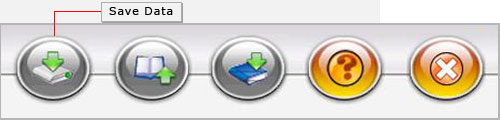
Del panel del lado izquierdo |
Realizar la rutina siguiente para ahorrar datos del panel del lado izquierdo
- Seleccionar los archivos en el panel izquierdo
- Tecleo derecho los archivos o las carpetas
- Ahorró los archivos recuperados

Realizar la rutina siguiente para ahorrar datos del panel del derecho
- Seleccionar los archivos en el panel derecho
- Derecho chascar encendido cualquier archivo
- Verás el menú del popup con opciones: abierto, excepto, excepto todos
- Realizar la tarea según tu opción
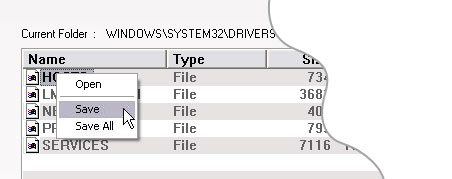
Datos seleccionados que ahorran |
Puedes ahorrar los ficheros de datos seleccionados según tu opción. El cheque justo la caja de archivos deseados que se ahorrarán del panel izquierdo y utiliza tecleo derecho para ahorrar los archivos y las carpetas seleccionados a una localización especificada.
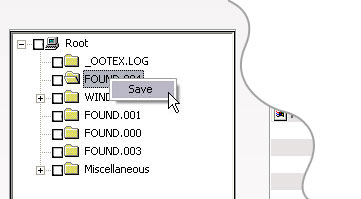
|


